So laden Sie Visual Studio für C# unter Windows herunter und installieren es
Microsoft Visual Studio ist eine integrierte Entwicklungsumgebung (IDE) von Microsoft. Es wird verwendet, um Computerprogramme für Microsoft Windows zu entwickeln. Visual Studio ist eine zentrale Anlaufstelle für alle Anwendungen, die auf der .Net-Plattform erstellt wurden. Man kann Anwendungen mit Visual Studio entwickeln, debuggen und ausführen.
Mit dieser IDE können sowohl formularbasierte als auch webbasierte Anwendungen entworfen und entwickelt werden. Unten finden Sie eine Schritt-für-Schritt-Anleitung zur Installation von Visual Studio.
So laden und installieren Sie Visual Studio für Windows
Sehen wir uns die Installationsschritte von Visual Studio an und laden Sie die Visual Studio-IDE herunter, damit wir in den nachfolgenden Tutorials mit der Erstellung von Programmen arbeiten können. In diesem Tutorial erfahren wir, wie Sie Visual Studio für Windows herunterladen.
Schritt 1) Laden Sie Visual Studio herunter
Besuchen Sie zunächst den folgenden Link zum kostenlosen Download von Visual Studio https://visualstudio.microsoft.com/downloads/
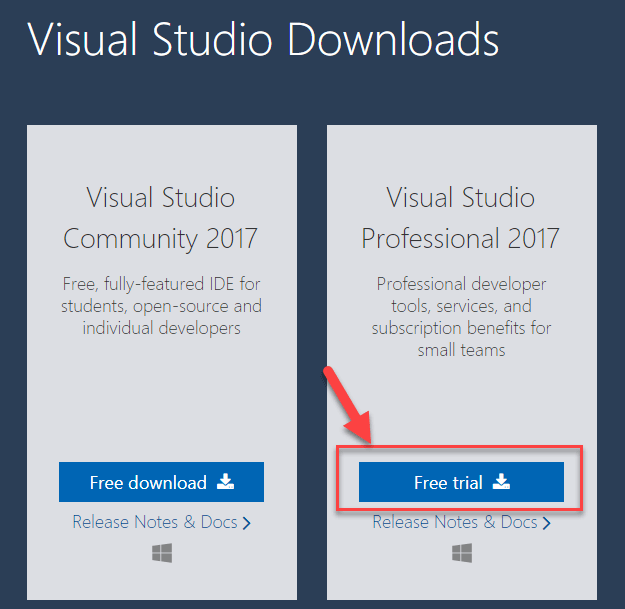
Sie können auswählen
- Visual Studio 2019 Community Edition
- Visual Studio 2019 Professional Edition (kostenlose 30-Tage-Testversion)
Schritt 2) Öffnen Sie die .exe-Datei
Klicken Sie auf die heruntergeladene Exe-Datei

Schritt 3) Starten Sie die Installation
Klicken Sie im nächsten Bildschirm auf „Fortfahren“, um die Installation von Visual Studio zu starten
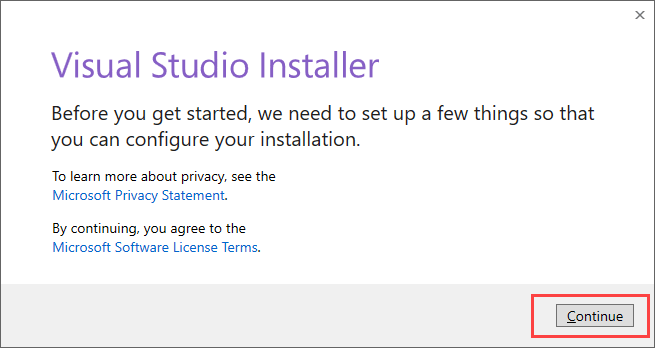
Schritt 4) Lassen Sie die Installation abschließen
Visual Studio beginnt mit dem Herunterladen der ursprünglichen Dateien. Die Download-Geschwindigkeit hängt von Ihrer Internetverbindung ab.
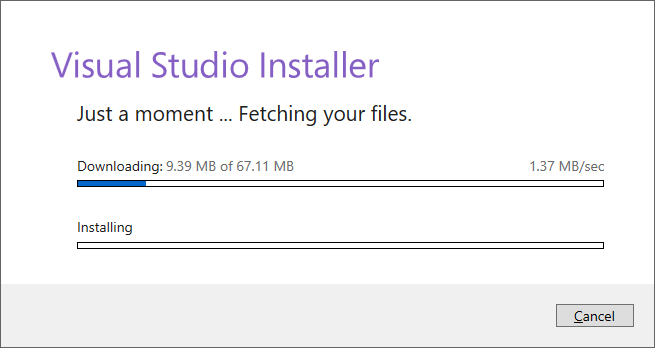
Schritt 5) Wählen Sie die Softwareversion aus
Klicken Sie im nächsten Bildschirm auf Installieren
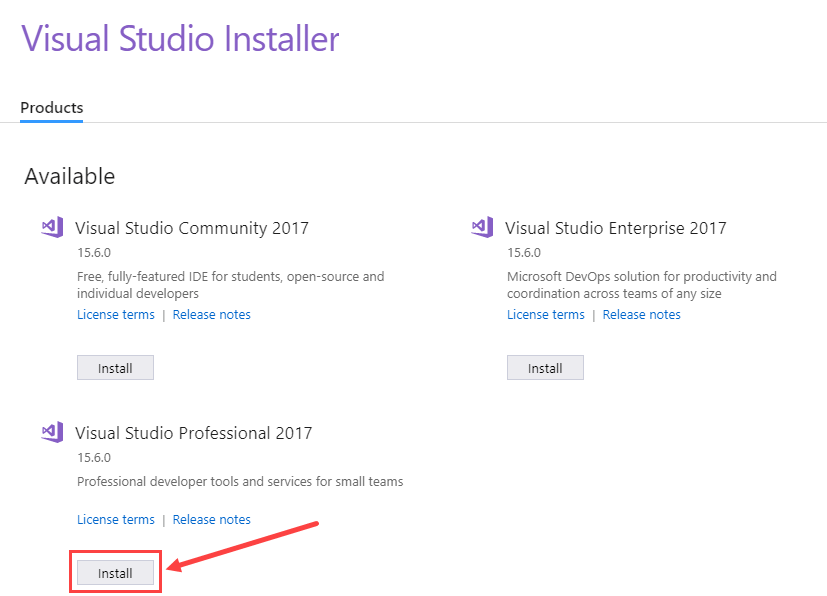
Schritt 6) Wählen Sie die Desktop-Version aus
Im nächsten Bildschirm
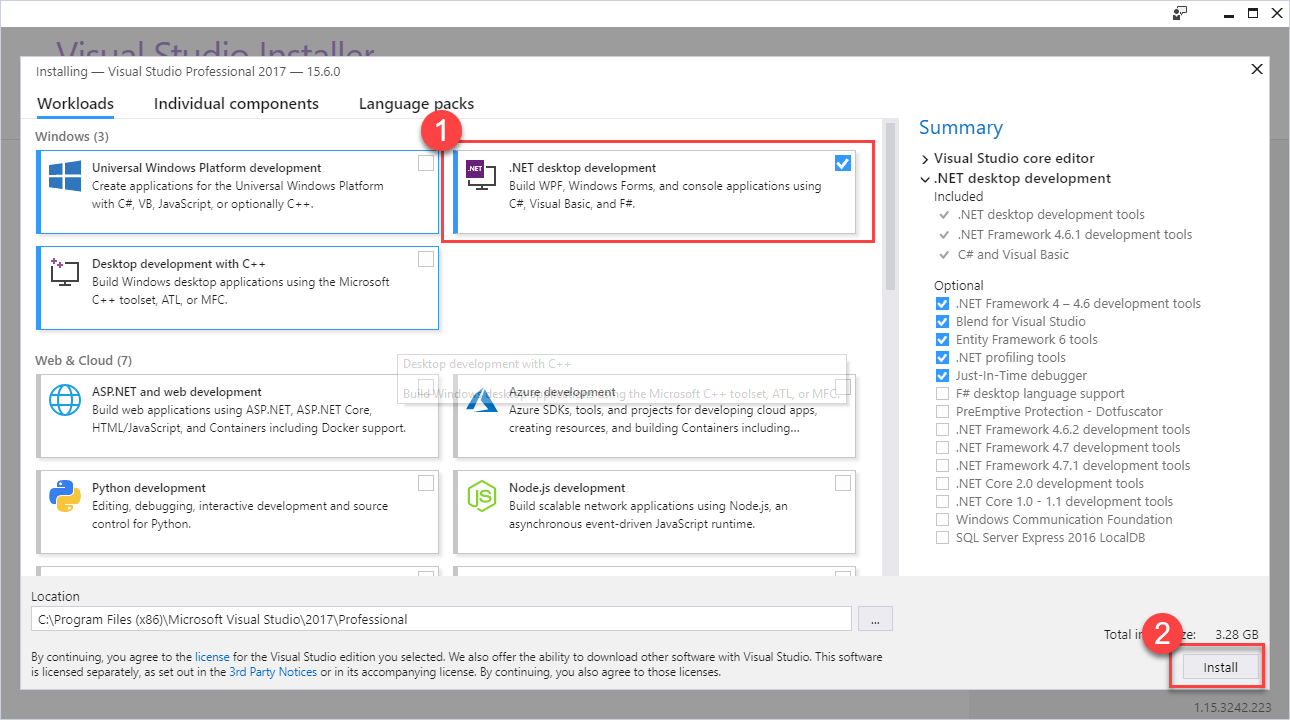
- Wählen Sie „.Net Desktop-Entwicklung“ aus
- Klicken Sie auf „Installieren“
Schritt 7) Warten Sie, bis die Dateien heruntergeladen wurden
Visual Studio lädt die relevanten Dateien basierend auf der Auswahl in Schritt 6
herunter 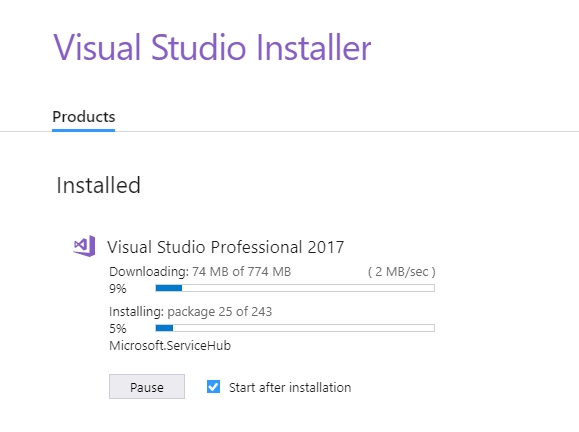
Schritt 8) Starten Sie Ihren PC neu
Sobald der Download abgeschlossen ist, werden Sie aufgefordert, den PC neu zu starten, um die Einrichtung von Visual Studio abzuschließen
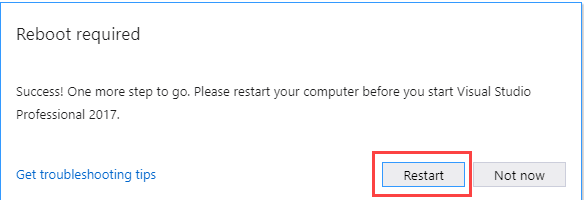
Schritt 9) Visual Studio öffnen
Öffnen Sie nach dem Neustart die Visual Studio-IDE
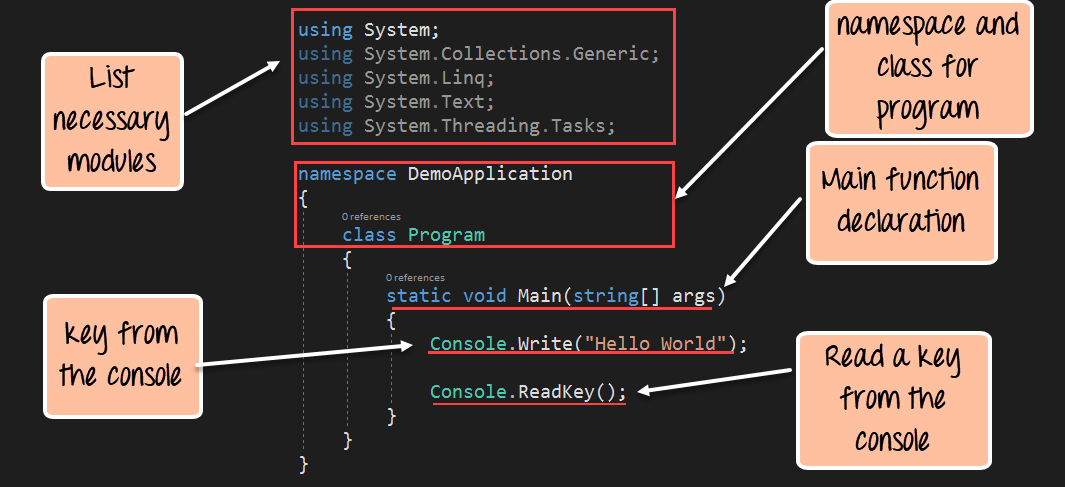
- Wählen Sie ein Design Ihrer Wahl aus
- Klicken Sie auf Visual Studio starten
Schritt 10) Beginnen Sie mit der Verwendung von Visual Studio
In der Visual Studio-IDE können Sie zum Menü Datei navigieren, um neue C#-Anwendungen zu erstellen.
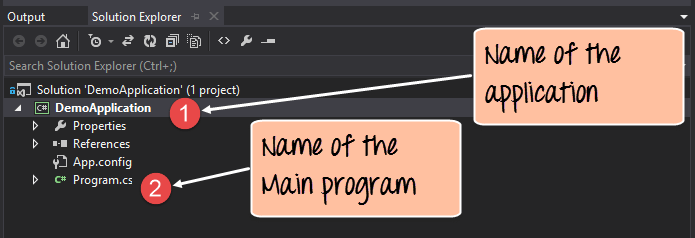
Das war's mit der Installation von Visual Studio für C#.
Hauptfunktionen von Visual Studio
Hier sind die Hauptfunktionen von Visual Studio:
- Erstellung einer Anwendung in einer beliebigen .Net-Sprache – Die Visual Studio-IDE kann verwendet werden, um eine Anwendung in jeder .Net-Sprache zu erstellen. Daher kann ein Entwickler C#, VB.Net oder sogar F# verwenden, um eine Anwendung zu entwickeln.
- Erstellung beliebiger Anwendungstypen – Die Visual Studio-IDE kann verwendet werden, um eine Anwendung beliebigen Typs zu erstellen. (Webbasierte Anwendung oder Windows Forms-basierte Anwendung).
- Anwendungen schnell debuggen – Anwendungen können getestet werden, während sie erstellt werden. Die IDE ermöglicht es, das Programm zu jedem Zeitpunkt während des Entwicklungsprozesses auszuführen. Daher kann ein Entwickler während der Entwicklungsphase selbst nach Fehlern suchen.
- Erweiterungen – Die IDE bietet die Möglichkeit, Erweiterungen von Drittanbietern zu installieren. Ein Beispiel kann Subversion sein, das für die Verwaltung von Quellcode-Repositorys verwendet wird. Subversion wird verwendet, um Code in ein zentrales Repository hochzuladen. Dies geschieht, damit immer eine Kopie des Codes vorhanden ist. Visual Studio hat die Möglichkeit, solche Software aus der IDE selbst zu integrieren. Daher kann ein Entwickler mit Code-Repositories aus der IDE selbst arbeiten.
C Sprache
- Effizientes Kostenmanagement für AWS, GCP und Azure
- Grundlagen von SRAM PUF und deren Bereitstellung für die IoT-Sicherheit
- So installieren Sie kostenlos einen VHDL-Simulator und -Editor
- Akustische, visuelle und taktile Inspektionen für vorausschauendes Wartungspersonal
- So füttern und pflegen Sie Ihre drahtlosen Sensornetzwerke
- So laden Sie die C++-IDE unter Windows herunter und installieren sie
- So laden Sie den GCC-Compiler in C für Windows-PC herunter und installieren ihn
- So laden und installieren Sie Java JDK 8 in Windows 10 (64-Bit)
- Planung und Investition in ein neues CAD/CAM-System
- So installieren und ersetzen Sie Trommelbremsen richtig



